Kun istumme tietokoneen ääreen suorittamaan jonkinlaista kuvankäsittelyyn liittyvää työtä, yritämme saada parhaat tulokset. Tätä varten voimme käyttää sovelluksia, joilla on voimaa ja merkitystä Adobe Photoshop , tietäen etukäteen, että se täyttää odotuksemme.
Toinen asia on, että meillä on tarpeeksi tietoa osataksemme hyödyntää tätä sovellusta täysimääräisesti. Kaikki eivät kuitenkaan yritä ammattimaisesti käyttää käsittelemäämme valokuvien retusointiohjelmaa. Ja samalla se tarjoaa meille mahdollisuuden ja tarvittavat toiminnot yksinkertaisempien ja perustavanlaatuisempien töiden suorittamiseen tällä alalla. Näin meillä on mahdollisuus tehdä pieniä parannuksia kuviemme kirkkauteen tai kontrastiin ennen niiden julkaisemista esimerkiksi internetissä.

Samanaikaisesti voivat myös ne, jotka tuntevat sovelluksen perusteellisesti ja haluavat hyödyntää sitä ammattimaisesti. Mutta tässä keskitymme hyvin yksinkertaiseen työskentelytapaan, jota monet teistä varmasti tarvitsevat useaan otteeseen. Tarkemmin sanottuna aiomme nähdä helpoimman tavan lisää kuvaan suoria viivoja ja nuolia . Nämä elementit toimivat kirjanmerkkeinä tai muina vastaavina toimintatapaina.
Jotta voimme sisällyttää nämä elementit, kommentoimme niitä kuvaan. Ensimmäinen asia, jonka teemme, on suorittaa Adobe-sovellus ja lataa valokuva, jota aiomme retusoida . Kun se on näytöllä, katsotaan kuinka voimme lisätä suoran ja kaikki ominaisuudet, jotka voimme määrittää siitä. Seuraavaksi, kun kuva on ladattu ohjelmaan, katsomme työkalurivi joka sijaitsee yleensä käyttöliittymän vasemmalla puolella.
Lisää viivoja ja nuolia valokuviin Photoshopilla
Täällä, monien löytämiemme toimintojen joukossa, näemme yhden nimeltä Line -työkalu , joka kiinnostaa meitä tässä tapauksessa. Mielenkiintoista on, että kun napsautamme edellä mainittua työkalua, käyttöliittymän yläosasta löydämme parametrit, jotka voimme määrittää.
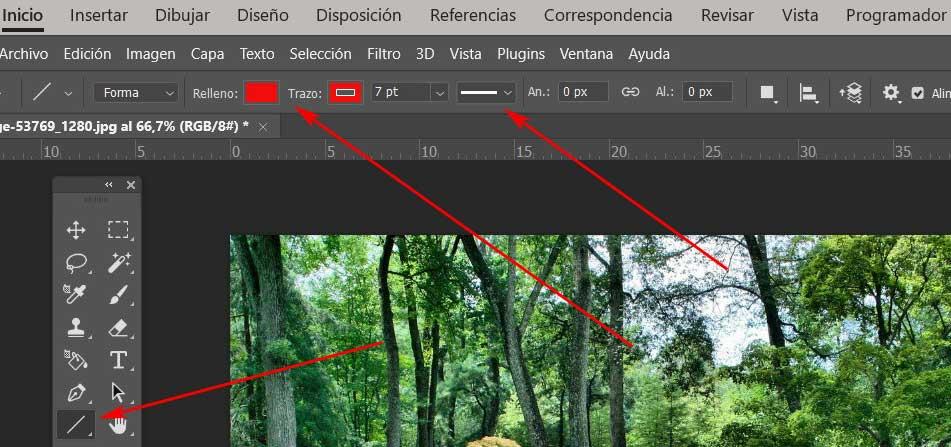
Tällä tavalla ja suoraan löydämme mahdollisuuden luoda tonaliteetti jäljittelylle ja toinen täytteelle linjasta. Samoin voimme rajoittaa paksuutta tästä ja jopa määritä ennalta määrätty pituus . Kaikki tämä antaa meille mahdollisuuden määrittää kaikki tätä viivaelementtiä vastaavat parametrit ennen sen piirtämisen aloittamista. Jotta se ilmestyisi näytölle, meidän tarvitsee vain piirtää se hiiren osoittimella vetämällä se kuvan päälle.
Tällä hetkellä näemme, että tässä tapauksessa etsimä suora viiva näkyy itse kuvassa kaikilla aiemmin määritetyillä spesifikaatioilla. Mutta alkaen tästä samasta perustasta, eli suorasta linjasta, Photoshop antaa meille myös mahdollisuuden luo nuoli erittäin yksinkertaisella tavalla. Samassa aiemmin tarkastelemamme linjan konfigurointipaneelissa oikealta löytyy kuvake, joka on hammaspyörän muotoinen. Sen avulla voimme muuntaa kyseisen elementin nuoleksi sen napsautuksen jälkeen.
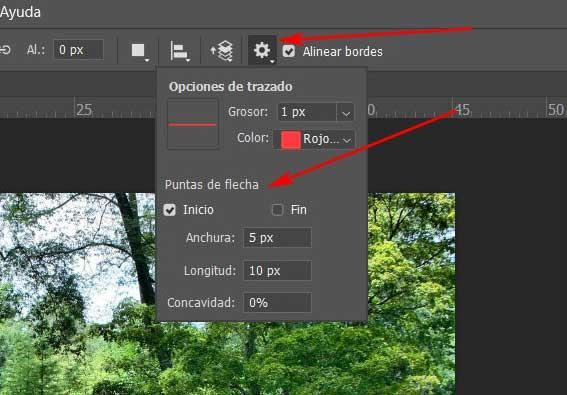
Uudessa ikkunassa voimme määrittää, jos haluamme nuolenpää näkyy alussa tai lopussa linjasta. Voimme myös määrittää mainitun kärjen värin ja paksuuden mukauttaaksemme sen ulkonäköä.